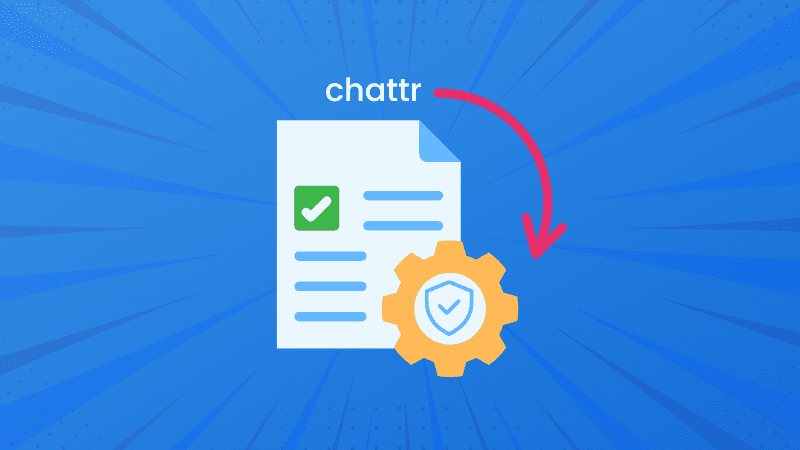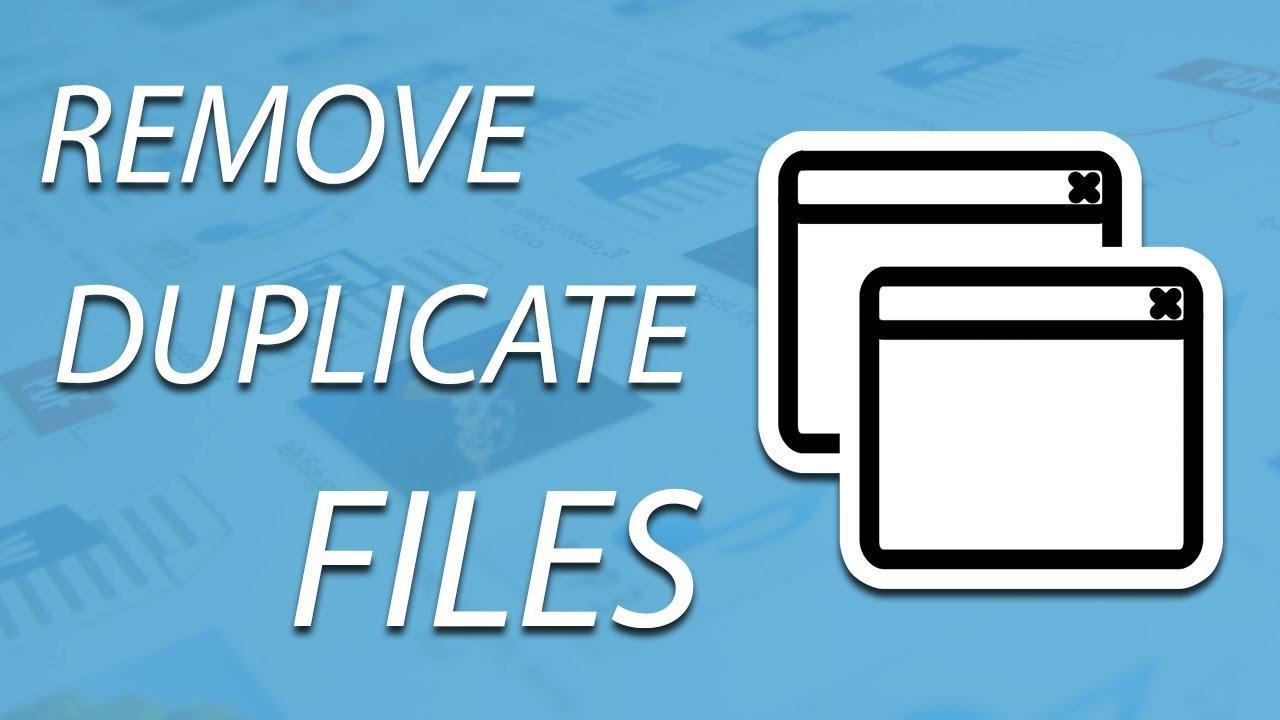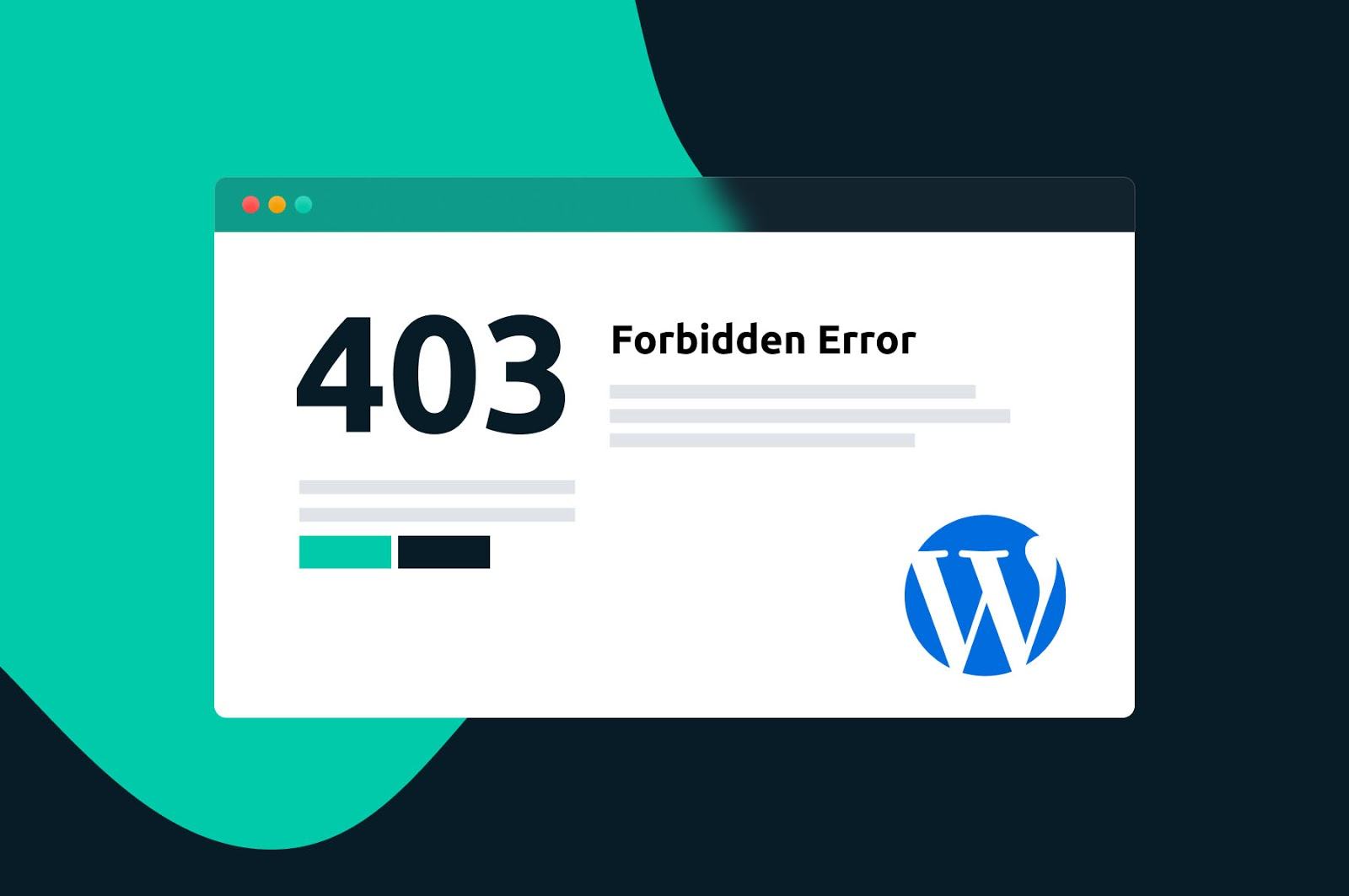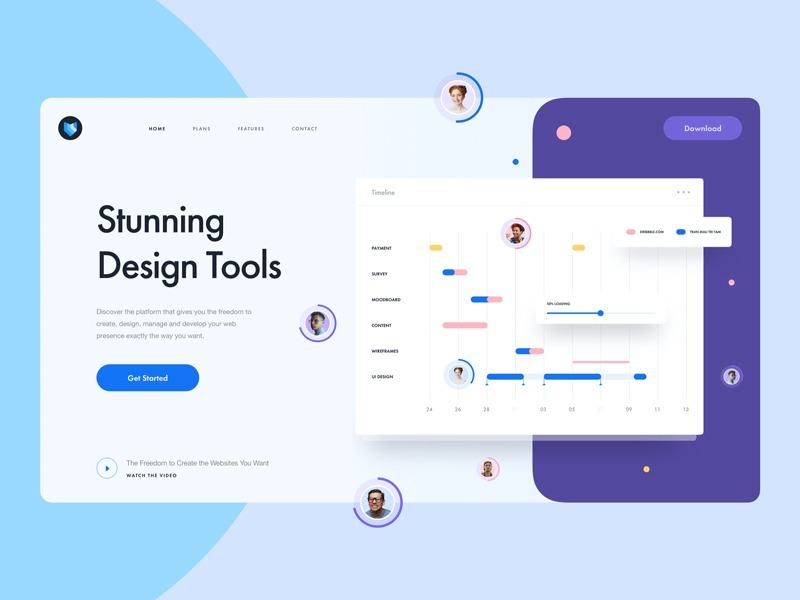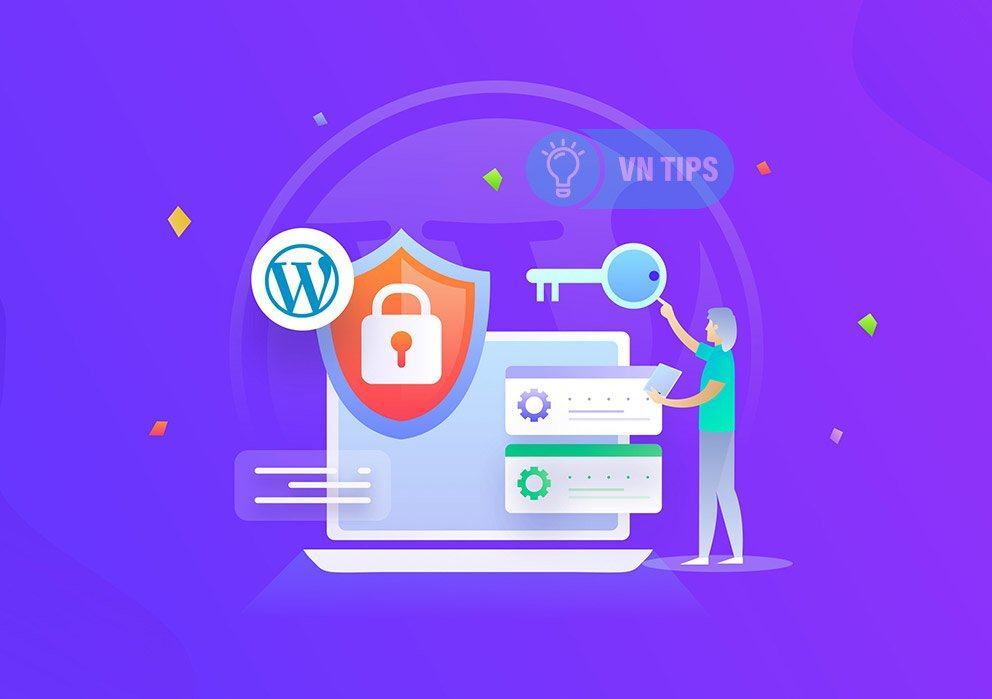DLSS là gì? Phân tích công nghệ Deep Learning Supersampling của Nvidia
Nếu bạn có card đồ họa Nvidia GeForce RTX tương thích, bạn có thể tận dụng tối đa các trò chơi của mình với DLSS. Đây là cách nó hoạt động, những gì bạn cần và những cài đặt cần thay đổi.

Tại thời điểm này trong trò chơi, bạn có thể đã nghe nói về công nghệ Deep Learning Super Sampling (DLSS) của Nvidia, công nghệ hứa hẹn cải thiện hiệu suất và mang lại tốc độ khung hình cao mà không ảnh hưởng đến chất lượng đồ họa. Giờ đây, việc hỗ trợ cho tính năng này tiếp tục mở rộng trong toàn ngành, bạn có thể thắc mắc DLSS là gì và làm cách nào để nó hoạt động trên thiết lập hiện tại của bạn.
DLSS làm gì?
DLSS là một dạng máy học sử dụng mô hình AI để phân tích các khung hình trong trò chơi và xây dựng khung hình mới—ở độ phân giải cao hơn hoặc bổ sung cho các khung hình hiện có. Nó sử dụng Supersampling để lấy mẫu khung ở độ phân giải thấp hơn, sau đó sử dụng mẫu đó để tạo khung có độ phân giải cao hơn. Nó cũng có thể lấy mẫu khung hình và sử dụng nó để tạo ra các khung hình bổ sung, từ đó tăng tốc độ khung hình.
Kỹ thuật này được gọi là deep learning, thay vì trí tuệ nhân tạo, vì Nvidia liên tục sử dụng siêu máy tính để đào tạo và tối ưu hóa mô hình AI của mình (do đó là phần học tập). Kết quả cải tiến khá rõ ràng khi bạn so sánh phiên bản DLSS hiện tại với phiên bản gốc. DLSS 1.0 chỉ có thể tăng hiệu suất trong trò chơi lên khoảng 70%, trong khi 3.5 có thể mang lại những cải tiến trong khoảng 200-300% trở lên.
Nvidia cũng đã đẩy DLSS vượt ra ngoài khả năng siêu mẫu với tính năng khử răng cưa học sâu (DLAA) để làm sắc nét các cạnh mà không làm giảm hiệu suất. DLSS 3.5 cũng có khả năng tái tạo tia, giúp cải thiện khả năng dò tia bằng cách thay thế các pixel giữa các mẫu dò tia bằng hình ảnh kết xuất ngoại tuyến được đào tạo bởi AI. Kết quả là dò tia mượt mà hơn, ít tính toán hơn, nghĩa là ánh sáng, phản xạ, chiếu sáng và che khuất tốt hơn với chi phí tốc độ khung hình thấp hơn nhiều.
Một nâng cấp lớn khác so với triển khai DLSS ban đầu là khả năng chọn chế độ chất lượng hình ảnh. Thay vì chỉ bật hoặc tắt DLSS, giờ đây người dùng có thể chọn mức DLSS để áp dụng giữa Hiệu suất, Cân bằng, Chất lượng và Chất lượng cực cao. Về cơ bản, điều này tập trung vào việc bạn muốn ưu tiên tốc độ khung hình hay độ trung thực của đồ họa, với tùy chọn cân bằng mang lại sự thỏa hiệp.
Card và Game được hỗ trợ DLSS

Vậy bạn cần những gì để bắt đầu? Trước tiên, bạn sẽ cần card đồ họa GeForce RTX 20-series hoặc mới hơn của Nvidia. DLSS sử dụng các đơn vị xử lý AI có tên là Tensor Cores chỉ có trên thẻ RTX. Vì lý do này mà dòng card GTX của Nvidia không được hỗ trợ.
DLSS được hỗ trợ trên cơ sở từng trò chơi, vì vậy bạn cũng cần chơi đúng tựa game. May mắn thay, sự hỗ trợ dành cho DLSS ngày càng được mở rộng. Nvidia cung cấp danh sách cập nhật các tựa game tương thích , nêu chi tiết phiên bản và tính năng nào được hỗ trợ.
Nếu bạn không có thẻ Nvidia nhưng muốn có công nghệ tương đương DLSS cho GPU của mình, AMD và Intel đều đã phát triển các giải pháp tương tự. AMD được gọi là FidelityFX Super Độ phân giải (FSR) và sử dụng khả năng nâng cấp và tạo khung để mang lại hiệu suất tốt hơn. Công nghệ của Intel được gọi là Xe Super Sampling (XeSS) và cũng dựa vào khả năng nâng cấp dựa trên AI.
Cách bật DLSS

Vì DLSS chỉ được hỗ trợ bởi một số tựa game nhất định nên không có cách nào để kích hoạt nó ở cấp độ toàn hệ thống trong bộ phần mềm của Nvidia. Thay vào đó, chỉ cần khởi chạy trò chơi bạn muốn chơi và chuyển sang menu cài đặt. Đi tới màn hình cài đặt đồ họa hoặc hiển thị trong trò chơi và bạn sẽ thấy tùy chọn bật hoặc tắt DLSS.
Bạn cũng có thể chọn mức DLSS nào bạn muốn triển khai, chẳng hạn như Hiệu suất, Cân bằng, Chất lượng hoặc Siêu chất lượng (trong DLSS 2.1 trở lên). Trong hầu hết các trường hợp, bạn có thể chuyển đổi DLSS mà không cần phải khởi động lại trò chơi. Một số trò chơi cũng sẽ có các tùy chọn bổ sung về tái tạo tia, DLAA và độ sắc nét, tùy thuộc vào phiên bản DLSS mà trò chơi của bạn sử dụng.
Và nếu bạn muốn có tất cả các tính năng mới nhất, hãy đảm bảo cập nhật trình điều khiển GPU của bạn. Tất cả quá trình đào tạo mà Nvidia áp dụng cho mô hình AI của mình đều được thực hiện thông qua Trình điều khiển sẵn sàng cho trò chơi, vì vậy hãy khởi chạy GeForce Experience và nhấp vào Kiểm tra cập nhật trong tab Trình điều khiển để đảm bảo bạn có phiên bản mới nhất và tốt nhất.
Bạn nên chọn cài đặt chất lượng nào?
Việc chọn cài đặt chất lượng hình ảnh phù hợp phụ thuộc vào một số yếu tố, chẳng hạn như loại phần cứng bạn đang chơi và trò chơi bạn đang chạy. Đối với phần cứng cũ hơn, có thể có lợi nhất (hoặc cần thiết ở ranh giới) để chọn Chế độ hiệu suất để tạo ra tốc độ khung hình có thể chơi được mà không gây đau đầu.
Mặt khác, nếu bạn may mắn có RTX 4090 và muốn xem Cyberpunk 2077 trông như thế nào trên cài đặt Ultra với ánh sáng dò đường ở 4K và đồ họa đẹp nhất có thể, có lẽ Ultra Quality là dành cho bạn.
Đặt cược an toàn là bắt đầu với Cân bằng và điều chỉnh cho phù hợp. Nếu cân bằng đang mang lại tốc độ khung hình xuất sắc thì bạn có thể có đủ chi phí để tăng lên Chất lượng hoặc Chất lượng cực cao. Mặt khác, nếu máy của bạn đang hoạt động, hãy cân nhắc chuyển sang chế độ Hiệu suất để xem liệu điều đó có mang lại trải nghiệm mượt mà cho bạn hay không.